用什么方法提升硬盘读写速度,提升硬盘读写速度怎麽操作
时间:2017-07-04 来源:互联网 浏览量:
今天给大家带来用什么方法提升硬盘读写速度,提升硬盘读写速度怎麽操作,让您轻松解决问题。
大家都知道硬盘这个东东,它的速度能影响到整个电脑的性能,所以对于如何能够提升硬盘速度也是比较关注的。在这里为大家简单介绍一些在 Windows 系统中优化并提升硬盘性能的方法,希望可以帮到大家。具体方法如下:
解决方法1:
1在 Windows 系统中,有一个选项为索引硬盘上的文件内容,这个功能会加大系统对硬盘的访问,增加负担。此时,可以通过关闭它来提升硬盘的速度,接下来请看具体操作方法。
2如下图所示,这里以电脑上的 E 盘为例,打开磁盘属性窗口,在常规选项卡底部有一个名为「索引文件内容」的选项,点击取消它的勾选。
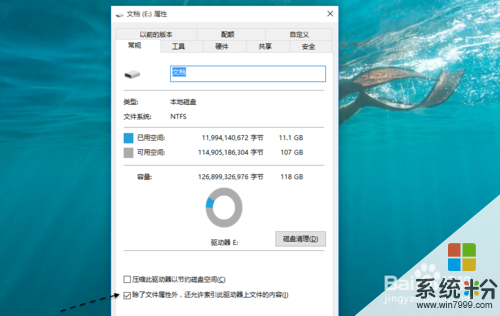 3
3随后会弹出提示窗口,点击「包括子文件夹和文件」一栏,再点击「确定」按钮继续。
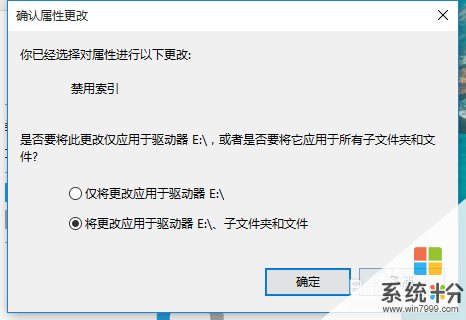 4
4如果提示需要管理权限的话,请点击「继续」按钮,如图所示
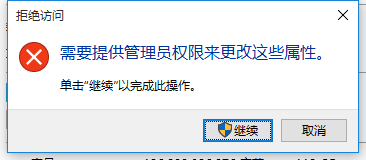 5
5随后系统会执行取消索引文件内容命令,需要等待一段时间,如图所示
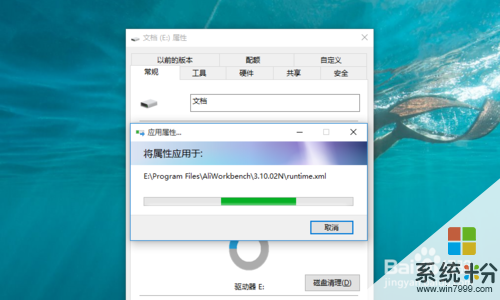 6
6如果提示有文件属性出错的话,点击「全部忽略」继续,如图所示
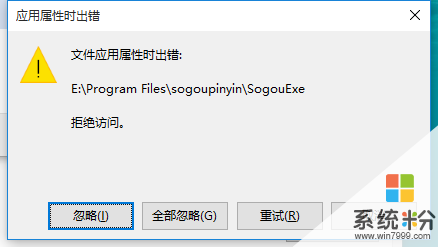 7
7这里只是以 E 盘为例,对于电脑上的 C、D盘等,都可以按此来操作。
解决方法2:
1同样地,继续在磁盘的属性窗口中,在「工具」选项卡中,点击「优化」按钮继续。
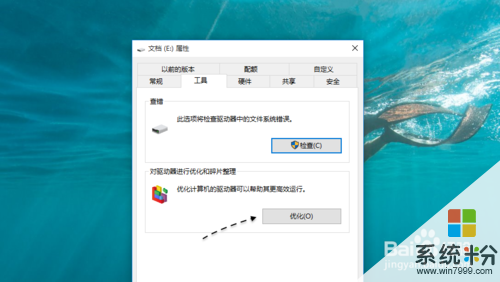 2
2接下来逐个选择磁盘,然后点击「更改设置」按钮选项,如图所示
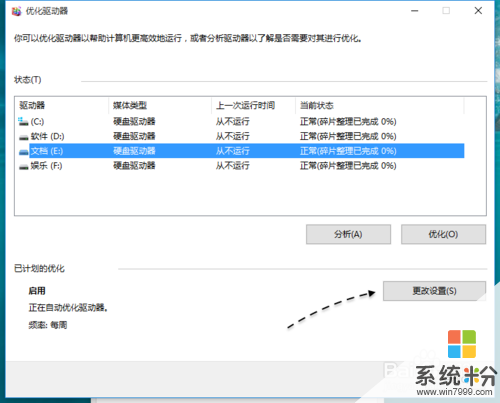 3
3随后再点击取消「按计划运行」选项,如下图所示

以上就是用什么方法提升硬盘读写速度,提升硬盘读写速度怎麽操作教程,希望本文中能帮您解决问题。
我要分享:
相关教程
- ·怎样提高硬盘读写速度 手动提高U盘读写速度的方法
- ·如何修复硬盘读写速度 修复硬盘读写速度的方法
- ·U盘无法读取,怎样修复,提升U盘读取速度? U盘无法读取,修复的方法,提升U盘读取速度?
- ·电脑硬盘读写速度慢怎么处理 硬盘读写速度多少正常很慢解决的方法有哪些
- ·清理玩垃圾文件后硬盘的读写速度仍然很慢怎么解决 清理玩垃圾文件后硬盘的读写速度仍然很慢的解决方法
- ·u盘读写速度变慢怎么办 如何看u盘读写速度
- ·戴尔笔记本怎么设置启动项 Dell电脑如何在Bios中设置启动项
- ·xls日期格式修改 Excel表格中日期格式修改教程
- ·苹果13电源键怎么设置关机 苹果13电源键关机步骤
- ·word表格内自动换行 Word文档表格单元格自动换行设置方法
电脑软件热门教程
- 1 如何加快W7硬盘响应速度 加快W7硬盘响应速度的方法
- 2 台式机添加bios密码的技巧与方法 如何给台式机添加bios密码 台式机添加bios密码的方法
- 3 外网如何直接访问内网网站 外网直接访问国内网站的方法
- 4怎么制作成可以换系统的U盘 制作成可以换系统的U盘的方法
- 5Linux系统文件、目录与磁盘格式 学习笔记
- 6如何解决 Macbook 连接蓝牙鼠标卡顿现象?Macbook 连接蓝牙鼠标卡顿的处理方法。
- 7华硕笔记本电脑开机蓝屏是什么原因 华硕笔记本蓝屏频繁出现怎么办
- 8智能手机怎么解锁 智能手机解锁的方法
- 9想要冬泳该注意什么 如何想去冬泳需要什么标准
- 10如何打开电脑命令提示符-电脑命令提示符在哪 打开电脑命令提示符的方法
